Kodi É o púlpito sobre o qual todos cochicham, mas ninguém fala bem alto. Vamos enfrentá-lo, o serviço de streaming se presta bem para assistir coisas que provavelmente violam algumas ou outras leis de direitos autorais. No entanto, não vamos espionar para que você quer usar o Kodi. Primeiro, você precisa se preparar, e estamos aqui para mostrar como Configuração Kodi Facilmente no seu computador.

Primeiro você precisa Baixar Kodi E instale-o. O processo é bastante simples - você só precisa ir ao site e rolar para baixo até a seção “Escolha sua arma”, E escolha a plataforma. Escolha a versão "Lançamento" Em vez de versão "Nightly" , Porque será mais estável.
Recomendamos que o instalador vá para a instalação “completa” para que você não perca nada. Em seguida, selecione o diretório de instalação e deixe a instalação ser concluída.
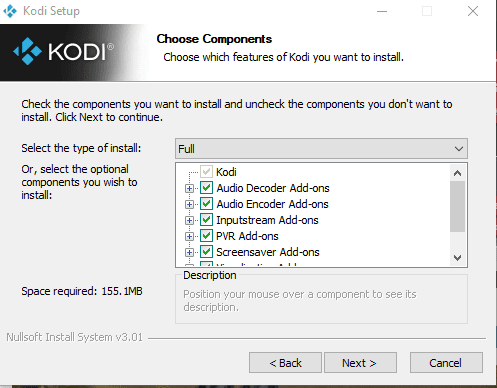
Depois de instalado, abra o Kodi e clique em “Add-ons”, selecione o add-on para o tipo de conteúdo que deseja começar a assistir (seu palpite são os vídeos) e clique em “Entrar no navegador complementar“. Aqui você encontrará centenas de canais para assistir, embora muitos deles sejam fechados por restrições regionais. Este problema pode ser resolvido usando seu próprio serviço VPN e alterando o país para o país em que a extensão se baseia. De modo geral, é melhor ligar uma VPN ao usar o Kodi. Você pode configurar uma VPN De dentro do Kodi Além disso, mas isso é um guia (um pouco complicado).
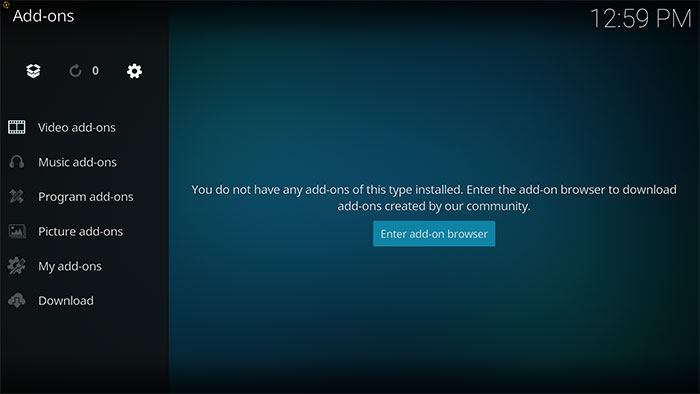
Depois de instalar os plug-ins em uma categoria específica, você notará que o “Plugins do navegador”Para esta categoria, e foi substituído por mini-itens para as extensões que você instalou. Para obter mais adições a essa categoria, clique em “Instalar do repositório'Dentro'الفئات“No canto superior esquerdo.

Instalando novos repositórios Kodi
armazém Adições ao Kodi Não é a única opção disponível. Existem toneladas de repositórios criados por muitos usuários Kodi que têm suas próprias coleções de complementos, canais de TV e outros itens. Primeiro, você precisará habilitar “Fontes desconhecidas“Em configurações Kodi. Vamos para "Configurações -> PluginsEntão habiliteFontes desconhecidas".
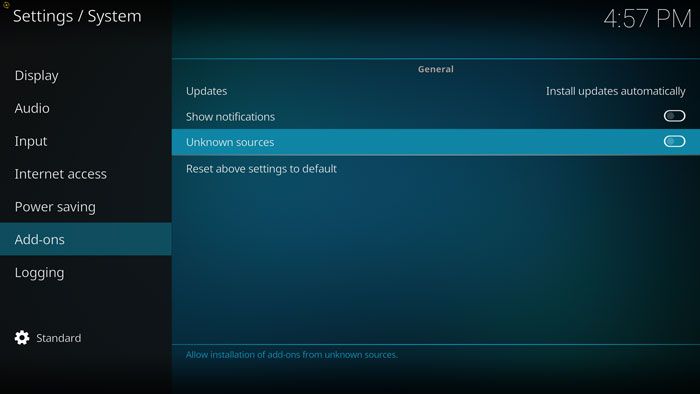
Depois disso, vá para:Configurações -> Gerenciador de arquivos -> Adicionar fonte“. Onde você poderá digitar uma URL de repositório de terceiros (ou Repo) na caixa. Para este exemplo, usaremos o endereço de um repositório Ares confiável - o link é: “http://ares-repo.eu/. "
Depois de adicionado, no menu principal, toque em Aditivos , Então codifique Caixa do pacote do instalador. Clique emInstalar de um arquivo zip“E selecione Ares Para instalar.
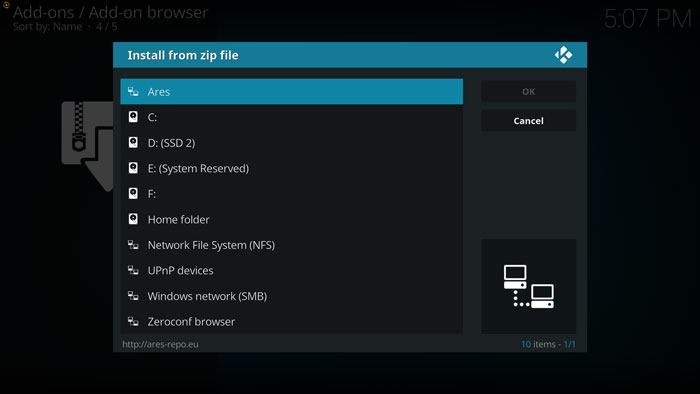
Agora você deve ter acesso ao repositório do plug-in Ares. Basta ir até Plugins no menu principal e escolher “Instalar do Repositório -> Projeto Ares -> Plug-ins de Vídeo”Para navegar pelos canais disponíveis.
É o mesmo processo Para a maioria dos repositórios Kodi ; Basta ir lá e encontrar o melhor!
Mudar a aparência do Kodi
Se você não é fã do tema Kodi blue padrão, pode substituí-lo em todos os tipos de cores que desejar. Mais uma vez, existe um grande repositório para muitas dessas coisas que o Kodi tem a oferecer. Para alterar a aparência padrão, vá para “Plugins -> Download -> Aparência e Estilo“. Aqui você encontrará uma grande lista de opções de tema alternativo, cada uma com uma miniatura que lhe dá uma ideia do que escolher para você.

Conclusão
Este é o guia básico sobre como configurar o Kodi no PC, embora você possa estar ciente disso, este aplicativo precisa ser muito mais profundo se você quiser explorá-lo. Para um pouco de emoção, confira nossa lista dos melhores Complementos Kodi para fãs de esportes. Aproveitar!







